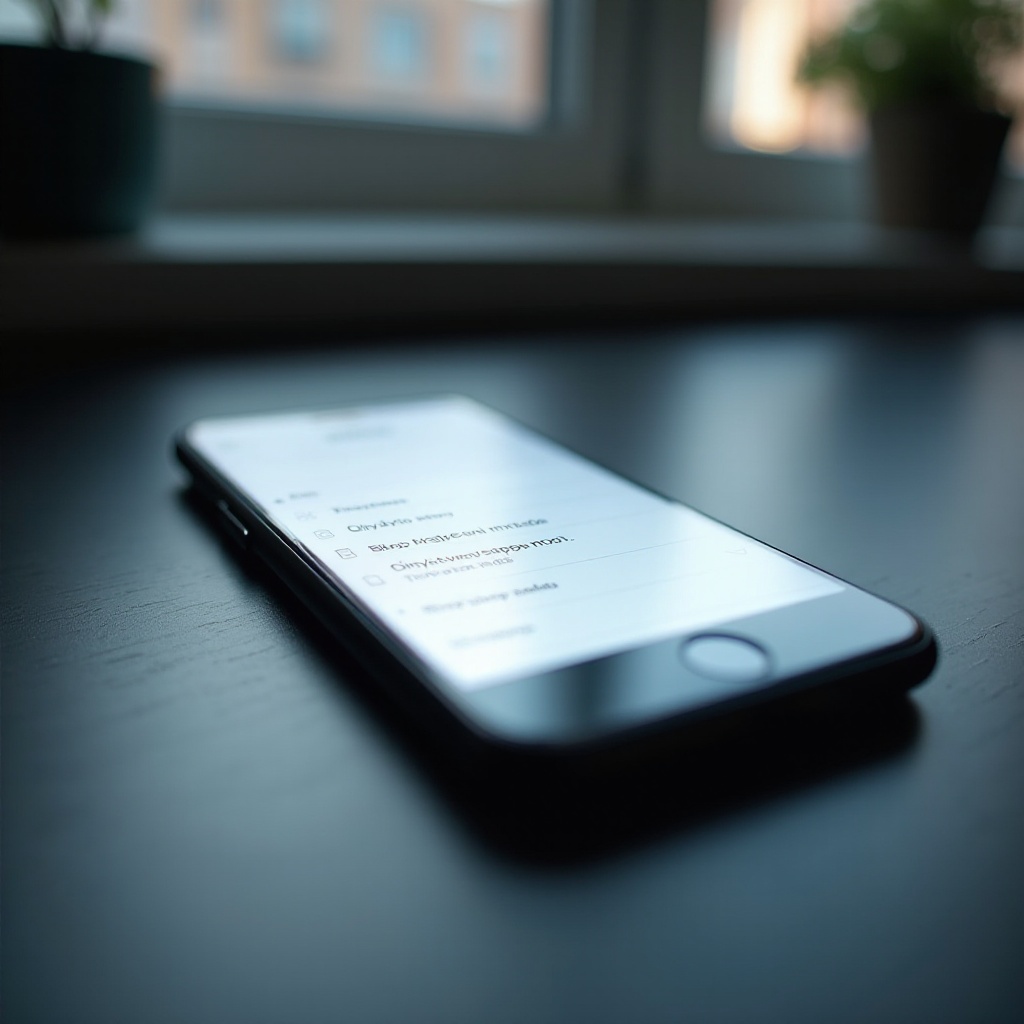المقدمة
قد يكون من المحبط للغاية عندما تكون مستعدًا لمعالجة مهمة أو لعب لعبة، ويفاجئك الفأر بعدم العمل فجأة. على الرغم من أنه متصل، إلا أنه لا يستجيب، مما يتركك تتساءل عن ما يمكن أن يكون المشكلة. هذه المشكلة الشائعة تؤرق العديد من مستخدمي الكمبيوتر، سواء كانوا يستخدمون فئران سلكية أو لاسلكية. في هذا الدليل الشامل، سنتصفح سلسلة من خطوات استكشاف الأخطاء وإصلاحها المصممة لمساعدتك في تحديد المشكلة وحلها. من الفحوصات الروتينية إلى الحلول المتقدمة، سنغطي كل ما تحتاجه لإعادة الفأر للعمل.

الأسباب الشائعة لتعطل الفأر
تحديد سبب تعطل الفأر هو الخطوة الأولى لحل المشكلة بشكل فعال. تشمل بعض الأسباب الشائعة:
-
منفذ USB غير صالح: غالبًا ما يكون منفذ USB ربما تضرر أو انسد، مما يعوق الاتصال.
-
كابل أو موصل تالف: يمكن للكابلات أو الموصلات التالفة أن تعوق الاتصال بين الفأر والكمبيوتر.
-
مشاكل الدرايفر: قد تمنع الدرايفرات القديمة أو الفاسدة الفأر من العمل بشكل صحيح.
-
مشاكل البطارية (فأر لاسلكي): قد تؤدي البطاريات المنخفضة أو النافدة إلى مشاكل في الاتصال.
-
تعارضات البرامج: قد تتسبب تعارضات البرامج الناشئة عن برامج الطرف الثالث في تعطل وظائف الفأر.
فهم هذه المشكلات المحتملة يضع الأساس لاستكشاف الأخطاء وإصلاحها. لنبدأ ببعض الخطوات الأساسية لمعالجتها بشكل فعال.
خطوات استكشاف الأخطاء وإصلاحها الأولية
بدءًا من الحلول البسيطة يمكن أن يحل غالبًا مشاكل الفأر البسيطة بسرعة:
-
إعادة تشغيل الكمبيوتر: يمكن أن يزيل إعادة تشغيل النظام أحيانًا الثغرات البرمجية البسيطة التي تؤثر على الفأر.
-
التحقق من الاتصالات: تأكد من أن الفأر متصل بشكل صحيح بمنفذ USB وأن الكابل غير تالف.
-
تبديل المنافذ: قم بتوصيل الفأر بمنفذ USB آخر لاستبعاد المشكلات الخاصة بالمنفذ.
-
استبدال البطارية: إذا كنت تستخدم فأرًا لاسلكيًا، فتأكد من أن البطاريات جديدة ومثبتة بشكل صحيح.
هذه الأساسيات تحل في الغالب المشاكل البسيطة. إذا استمرت المشكلة، قد يتطلب الأمر استكشاف المشكلات بشكل أكثر كثافة. سننتقل بعد ذلك لتقييم الأجهزة المادية.
فحوصات الأجهزة
التحقيقات العميقة في الأجهزة غالبًا ما تكشف عن مشكلات كان يتم تجاهلها عن طريق التشخيصات البرمجية.
تفقد منافذ USB والكابلات
تفقد منافذ USB وكابل الفأر لأي ضرر ظاهر أو عائق:
- تنظيف المنافذ: يمكن أن يتجمع الغبار والأوساخ في منافذ USB. استخدم الهواء المضغوط لإزالة أي حطام.
- فحص الكابل: تحقق من وجود أي ضرر مرئي مثل القطع أو الانحناءات أو التآكل الذي يمكن أن يعرقل تدفق الطاقة أو البيانات.
اختبار الفأر على جهاز آخر
اختبار الفأر على نظام آخر يمكن أن يكشف إذا كانت المشكلة تكمن في جهازك أو الفأر:
- تبديل الأجهزة: حاول توصيل الفأر بكمبيوتر مختلف. إذا كان يعمل، يمكن أن تكمن المشكلة في جهازك.
- تجربة فأر مختلف: على العكس من ذلك، جرب استخدام فأر آخر بنفس المنافذ للتأكد من أنها تعمل بشكل صحيح.
إذا أشارت هذه الخطوات إلى أن أجهزتك سليمة، فقد حان الوقت للنظر في الصعوبات البرمجية المحتملة.
حلول البرمجيات
عندما لا تكون الأجهزة هي المشكلة، قد تحل الحلول البرمجية مشكلات الفأر.
تحديث الدرايفرات
تأكد من أن الدرايفرات لديك حديثة يمكن أن يحل العديد من المشكلات:
- الذهاب إلى إدارة الأجهزة: متاح من لوحة التحكم أو عبر إعدادات ويندوز.
- البحث عن خيارات الفأر: اذهب إلى القسم ‘الفأرات والأجهزة المؤشرة’.
- تحديث الدرايفر: انقر بزر الماوس الأيمن على الفأر واختر ‘تحديث الدرايفر’ واتباع التعليمات للتحديث التلقائي.
ضبط إعدادات النظام
أحيانًا، يمكن أن تُحدث التعديلات الطفيفة في إعدادات النظام فرقًا:
- التأكد من إعدادات الفأر: انظر تحت قسم الأجهزة داخل إعدادات ويندوز.
- ضبط خيارات المؤشر: تحقق من أن سرعة الفأر وحساسيته مضبوطة بشكل مناسب.
إذا لم تحل هذه الحلول المشكلة، فقد يتطلب الأمر تقنيات استكشاف أكثر تقدمًا.
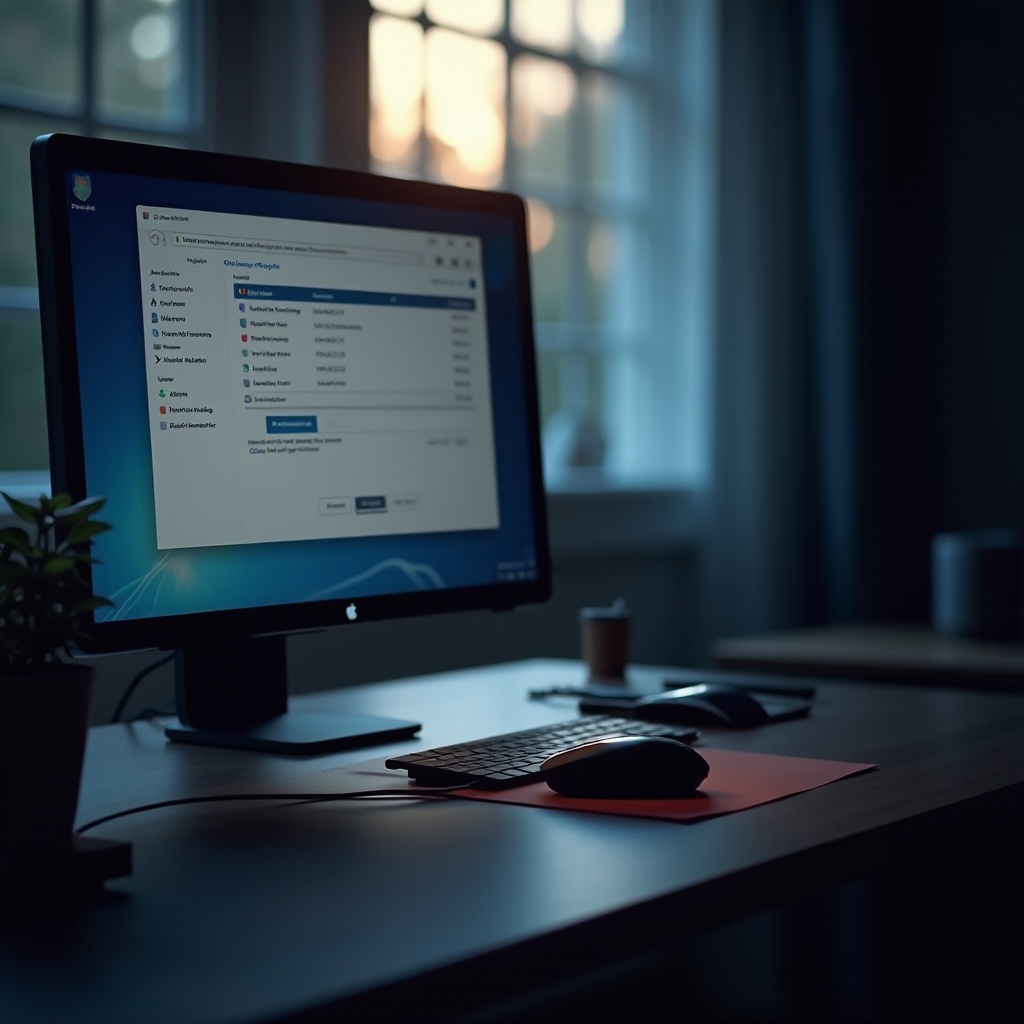
تقنيات استكشاف الأخطاء المتقدمة
للمشكلات المستمرة، يجب استخدام طرق متقدمة للعثور على حل.
استخدام إدارة الأجهزة لحل النزاعات
يمكن أن تساعد إدارة الأجهزة في حل النزاعات:
- فتح إدارة الأجهزة: متاح عبر لوحة التحكم.
- البحث عن الأخطاء: حدد المشغلات المعلمة بعلامات التعجب، التي تشير إلى المشكلات.
- حل النزاعات: تعطيل أي أجهزة متعارضة أو تحديث الدرايفرات المشكلة.
تشغيل تشخيصات النظام
استخدام تشخيصات النظام يمكن أن يوفر مزيدًا من الرؤى:
- تشغيل أدوات التشخيص المدمجة: استخدم تشخيصات ويندوز، مثل ‘مصحح الأخطاء في الأجهزة’، لإصلاح المشاكل الأساسية.
- البرامج الطرفية: يمكن أن تساعد تطبيقات مثل CCleaner أيضًا في تشخيص وحل المشاكل النظامية التي تؤثر على الفأر.
يمكن أن تكون هذه الطرق المتقدمة حاسمة في حل المشكلات التي تظل بعد الفحوصات الأولية.

الخاتمة
أن يكون لديك فأر لا يعمل رغم توصيله يمكن أن يبطئ إنتاجيتك. عبر الفحص المنهجي لمكونات الأجهزة والبرمجيات، قدّم هذا الدليل إطارًا صلبًا لحل هذه المشكلة. ابدأ بالفحوصات الأساسية وتقدم إلى استكشاف الأخطاء بشكل شامل حسب الضرورة. مع هذه الاستراتيجيات، يجب أن تكون قادرًا على العودة بسرعة إلى أنشطتك الرقمية المعتادة.
الأسئلة المتكررة
لماذا لا يتم التعرف على فأرة USB الخاصة بي؟
قد يكون ذلك بسبب منفذ USB معيب، أو برامج تشغيل غير محدثة، أو تلف فعلي في الفأرة أو الكابل. حاول استخدام منفذ أو جهاز مختلف وقم بتحديث برامج التشغيل لديك.
كيف يمكنني إصلاح فأرة تتوقف عن العمل بشكل متقطع؟
تحقق من الاتصالات السائبة، واستبدل البطاريات إذا كنت تستخدم فأرة لاسلكية، وقم بتحديث برامج التشغيل. قد يساعد الاختبار على جهاز آخر في تحديد المشكلة.
ماذا يجب أن أفعل إذا لم تقم تحديثات برامج التشغيل بحل المشكلة؟
فكر في التحقق من وجود أجهزة متضاربة في إدارة الأجهزة. قم بتشغيل التشخيصات النظامية أو استشر الدعم الفني للحصول على مزيد من المساعدة.